win11安卓子系统应用闪退怎么解决 win11安卓子系统应用闪退原因
win11安卓子系统应用闪退怎么解决,随着Windows 11的发布,其中的安卓子系统应用成为许多用户关注的焦点,一些用户在使用安卓子系统应用时遇到了闪退的问题,让他们感到困惑和苦恼。究竟是什么原因导致了这种闪退现象呢?如何解决这一问题呢?本文将深入探讨Win11安卓子系统应用闪退的原因,并提供有效的解决方法,帮助用户顺利使用这些应用。
一、win11安卓子系统应用闪退原因分析:
1、win11安卓子系统还在测试阶段,存在兼容性和稳定性问题
2、一些app和安卓子系统不兼容,或者使用时占用过多内存,容易闪退
3、win11安卓子系统非常占用内存和cpu,如果你电脑硬件配置不高,那么就容易死机闪退
二、尝试解决方法:
1、首先就是尝试重启一下电脑,多数问题重启后可以解决。如果问题依旧,则打开“安卓子系统”的设置,找到“关闭适用于Android的Windows子系统”。点一下“关闭”。
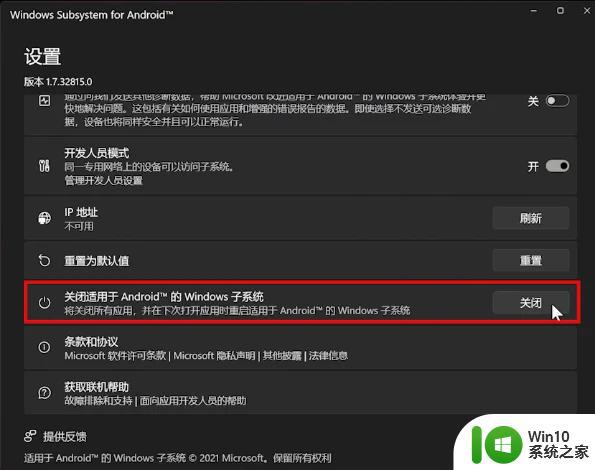
2、点击最上面的右上角这个图标,重新激活一下子系统。
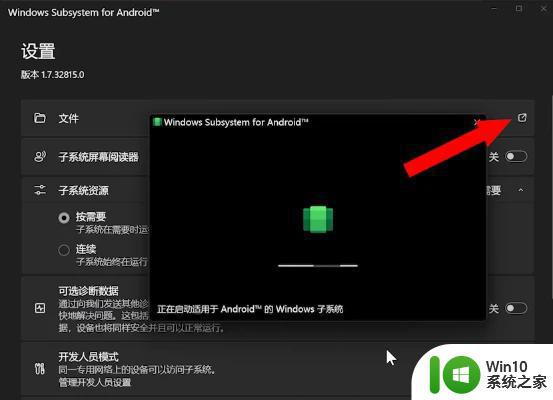
3、同时按Ctrl+Shift+Esc打开“任务管理器”找到安卓子系统的进程,选中后点击“结束任务”。
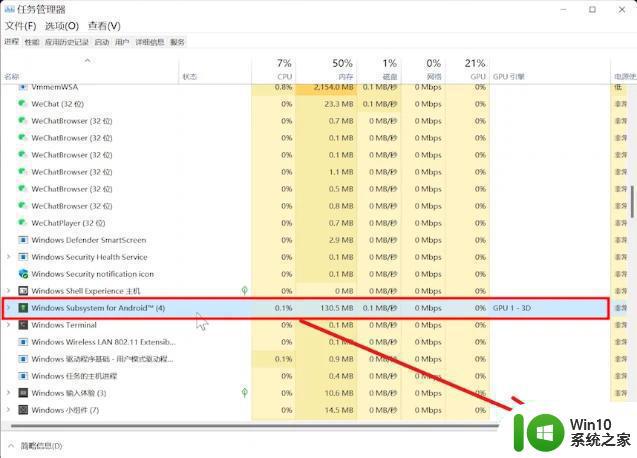
4、还可以打开开始菜单,在“安卓子系统设置”的图标上点右键,选择“应用设置”。

5、往下找到“重置”就会删除所有的设置和已安装的App。
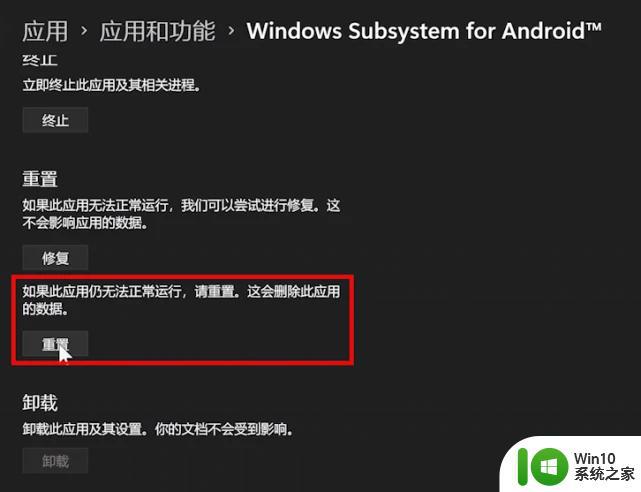
以上就是解决Win11安卓子系统应用闪退的全部内容,如果你遇到此类问题,可以按照本文所述的步骤进行操作,解决起来非常简单和快速。
win11安卓子系统应用闪退怎么解决 win11安卓子系统应用闪退原因相关教程
- win11安卓子系统闪退原因及解决方法 如何解决win11安卓子系统打开后闪退的问题
- windows11安卓应用闪退的详细解决方法 win11安卓应用闪退怎么修复
- win11安卓子系统在哪下载 win11安卓子系统下载地址 win11安卓子系统官方下载链接
- win11无法连接安卓子系统 Win11安卓子系统无法打开怎么办
- win11安卓子系统如何配置 win11安卓子系统最低配置要求
- win11系统运行安卓应用的教程 win11怎样运行安卓应用
- win11安卓子系统不显示ip解决方法 win11安卓子系统无法获取IP地址解决方法
- win11安卓子系统更新到1.8.32836.0版本 可以调用gpu独立显卡 Win11安卓子系统1.8.32836.0版本GPU独立显卡支持
- win11安卓子系统的卸载方法 win11如何卸载安装子系统
- win11正式版没有安卓子系统如何解决 Win11正式版安卓子系统缺失解决方案
- win11运行安卓应用教程 windows11 安卓应用怎么运行
- win11模拟器安卓版无法打开如何解决 win11模拟器安卓版闪退怎么办
- win11系统启动explorer.exe无响应怎么解决 Win11系统启动时explorer.exe停止工作如何处理
- win11显卡控制面板不见了如何找回 win11显卡控制面板丢失怎么办
- Win11电脑中服务器时间与本地时间不一致如何处理 Win11电脑服务器时间与本地时间不同怎么办
- win11下载太慢网络速度被限制如何解除 如何解除网络速度限制下载Win11
win11系统教程推荐
- 1 win11安卓子系统更新到1.8.32836.0版本 可以调用gpu独立显卡 Win11安卓子系统1.8.32836.0版本GPU独立显卡支持
- 2 Win11电脑中服务器时间与本地时间不一致如何处理 Win11电脑服务器时间与本地时间不同怎么办
- 3 win11系统禁用笔记本自带键盘的有效方法 如何在win11系统下禁用笔记本自带键盘
- 4 升级Win11 22000.588时提示“不满足系统要求”如何解决 Win11 22000.588系统要求不满足怎么办
- 5 预览体验计划win11更新不了如何解决 Win11更新失败怎么办
- 6 Win11系统蓝屏显示你的电脑遇到问题需要重新启动如何解决 Win11系统蓝屏显示如何定位和解决问题
- 7 win11自动修复提示无法修复你的电脑srttrail.txt如何解决 Win11自动修复提示srttrail.txt无法修复解决方法
- 8 开启tpm还是显示不支持win11系统如何解决 如何在不支持Win11系统的设备上开启TPM功能
- 9 华硕笔记本升级win11错误代码0xC1900101或0x80070002的解决方法 华硕笔记本win11升级失败解决方法
- 10 win11玩游戏老是弹出输入法解决方法 Win11玩游戏输入法弹出怎么办
win11系统推荐
- 1 win11系统下载纯净版iso镜像文件
- 2 windows11正式版安装包下载地址v2023.10
- 3 windows11中文版下载地址v2023.08
- 4 win11预览版2023.08中文iso镜像下载v2023.08
- 5 windows11 2023.07 beta版iso镜像下载v2023.07
- 6 windows11 2023.06正式版iso镜像下载v2023.06
- 7 win11安卓子系统Windows Subsystem For Android离线下载
- 8 游戏专用Ghost win11 64位智能装机版
- 9 中关村win11 64位中文版镜像
- 10 戴尔笔记本专用win11 64位 最新官方版